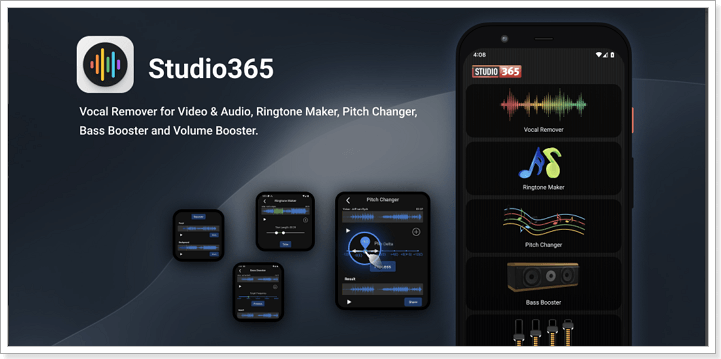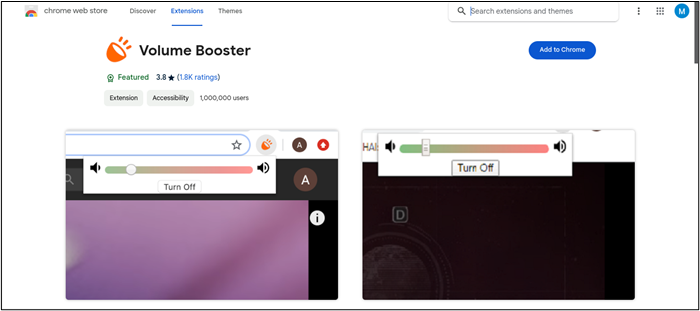-
![]()
Jacinta
"Obrigada por ler meus artigos. Espero que meus artigos possam ajudá-lo a resolver seus problemas de forma fácil e eficaz."…Leia mais -
![]()
Rita
"Espero que minha experiência com tecnologia possa ajudá-lo a resolver a maioria dos problemas do seu Windows, Mac e smartphone."…Leia mais -
![]()
Leonardo
"Obrigado por ler meus artigos, queridos leitores. Sempre me dá uma grande sensação de realização quando meus escritos realmente ajudam. Espero que gostem de sua estadia no EaseUS e tenham um bom dia."…Leia mais
Resumo do Conteúdo
0 Visualizações |
0 Minutos de Leitura
Ao assistir filmes ou vídeos em um laptop, o volume pode estar baixo para atender às suas necessidades. Nessa situação, você pode escolher aumentar o volume do seu laptop ou aumentar o volume padrão dos arquivos de vídeo.
A maioria dos métodos de ajuste de volume em um laptop Windows se assemelha, não importa se você está usando um Dell, Lenovo, HP, ASUS, etc. Nesta postagem, você aprenderá cinco maneiras eficazes de aumentar ou diminuir o volume de um laptop Windows. Continue lendo para obter informações mais detalhadas.
Método 1. Como aumentar o volume do laptop além do máximo
A situação mais vista pode ser que o volume máximo não pode atender às necessidades dos usuários. Este é o momento em que os usuários procuram outro aumento de volume para aumentar o volume. Então, o primeiro método é resolver seu problema.
Deixe-me apresentar um ótimo aumentador de volume para você, o EaseUS Online Vocal Remover , um site online onde você pode remover vocais, reduzir ruído de fundo, alterar o tom e ajustar o volume. Tudo o que você precisa fazer é carregar os arquivos de áudio ou vídeo desejados, e o modelo de IA mais recente ajudará você a fazer todas as coisas restantes. Explore o maravilhoso site através do botão abaixo:
👻Outros motivos para escolher o EaseUS Online Vocal Remover:
- Remova vocais com links de sites online do YouTube ou SoundCloud
- Separe os sons instrumentais em várias faixas e baixe-os todos juntos
- Ajude os usuários a encontrar o BPM preciso de arquivos de música e vídeo
- Fácil acesso ao suporte técnico 24 horas por dia, 7 dias por semana, caso você encontre algum problema
🖼️Aqui estão as etapas específicas de como usar o EaseUS Online Vocal Remover para alterar o volume em um laptop:
Passo 1. Acesse o site e encontre o " Pitch Changer ".

Etapa 2. Navegue pela biblioteca local ou arraste e solte seu arquivo sem limites para a área.

Etapa 3. Alterne o controle deslizante de volume para a esquerda ou direita para ajustar o volume de 0-3x. Selecione " Substituir arquivo " para uma alteração. Após o ajuste, pressione " Salvar e exportar " para baixar o arquivo com o volume alterado.

↪️Não se esqueça de compartilhar este conteúdo útil com seus amigos nas redes sociais:
Método 2. Aumente ou diminua o volume do laptop com o teclado
O segundo método é que você pode usar o teclado para aumentar ou diminuir o volume no seu computador Windows. Todos os laptops são equipados com essa função para facilitar o controle do volume do laptop pelos usuários.
🖼️As teclas comuns de ajuste de volume são:
- Aumentar volume: Pressione Fn + F8
- Diminuir volume: Pressione Fn + F7
- Aviso:
- As teclas específicas podem ser diferentes para cada marca de laptop. A maioria dos laptops rotulará a tecla de volume no seu teclado. Você deve verificar as teclas e pressioná-las com o Fn juntas para controlar o volume do laptop.
Método 3. Aumente ou diminua o volume do laptop com o controle de volume integrado
Se o seu teclado não estiver funcionando muito bem, você pode usar as configurações do laptop para aumentar ou diminuir o volume. Você pode usar o controle de volume para ajustar o volume com opções mais avançadas.
🖼️Deixe-me mostrar como fazer:
Etapa 1. Clique no ícone do Windows no menu inferior do seu laptop Windows e pesquise por " Configurações ". Vá para a página principal de " Configurações ".
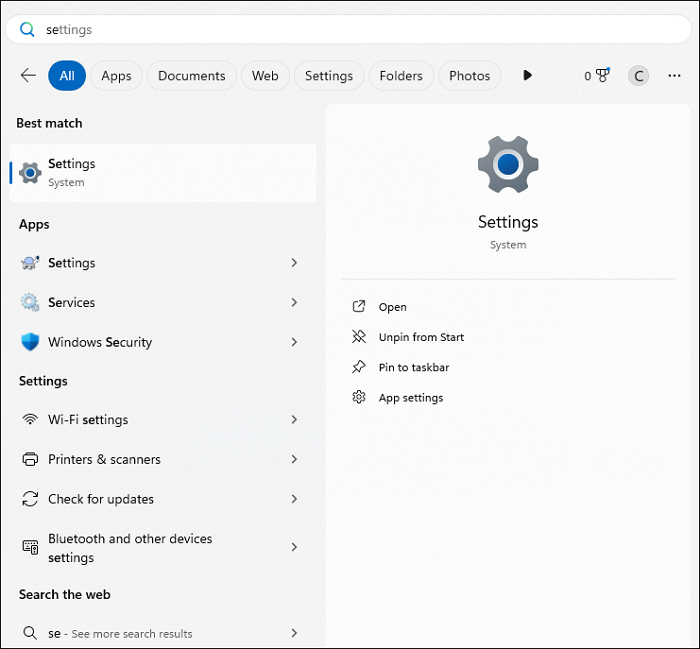
Passo 2. Vá para a parte " Sistema " e escolha " Som " para entrar no controle de volume.

Etapa 3. Role para baixo e encontre a seção " Volume ". Você pode arrastar a linha de volume para ajustar o volume ao nível mais adequado.
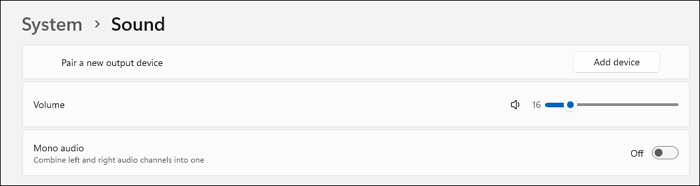
Passo 4. Neste menu, você também pode alterar o volume do microfone separadamente do volume de saída. Tudo o que você precisa fazer é ir para a parte " Entrada " e ajustar o volume para a escala correspondente.
Método 4. Ajuste o volume do seu laptop Windows com o menu inferior
Para uma maneira mais conveniente, você pode alterar o volume do laptop diretamente pela barra de tarefas inferior com facilidade. Se você não precisa das configurações avançadas acima, então, tenha os passos abaixo em mente.
🖼️As etapas de como usar o controle de volume para aumentar ou diminuir o volume do seu laptop estão listadas abaixo:
Etapa 1. Ao usar um laptop, você encontrará um ícone de volume ao lado do ícone da bateria.
![]()
Passo 2. Basta clicar no ícone de volume. Você pode arrastar a linha de volume para a escala desejada. É simples, certo?
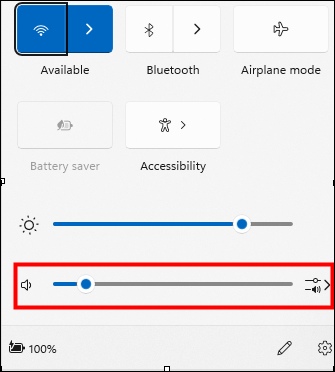
Encerrar
Depois de ler todo o conteúdo acima, você se tornou um mestre em alterar o volume do laptop agora. Se o volume do seu computador não chegou a 100, você pode usar o controle de volume padrão para aumentar o volume em um laptop.
Se o volume máximo do seu laptop ainda não atender às suas necessidades, você deve tentar um método para ajudá-lo a aumentar o volume do laptop além do máximo. Eu recomendo que você experimente o EaseUS Online Vocal Remover , um site de processamento de áudio versátil com o mais novo modelo de IA, para fazer o trabalho melhor. O botão abaixo o guiará diretamente para o site, e tenho certeza de que você não se arrependerá.